昨今、ビジネスの世界でも動画が活用される事例が増加し、そこに引っ張られるように数多くの動画編集ソフトが登場しました。高機能なソフトが気軽に手に入り誰でも編集ができる便利な環境になった一方、多様な動画編集ソフトがある分、かえってどれを使えばいいか迷う方もいるでしょう。
本記事では、編集ソフトの種類と選び方や選ぶ時の注意点を解説したうえで、おすすめのツールを紹介します。
目次
編集ソフトの種類とおすすめ
ここでは、編集ソフトの種類について、以下の3つを解説します。
- 買い切り型
- サブスクリプション
- プロ用と一般用のソフトとの違い
それでは、1つずつ解説します。
買い切り型
編集ソフトの種類の1つ目は、買い切り型です。
買い切り型の編集ソフトは、一度料金を支払えばずっと使い続けられます。そのため、長く使い続けることが前提であれば、買い切り型の方がよりコストパフォーマンスがよいと考えられます。メンテナンスやアップデートは、自社の管理者もしくは担当者が、製品のホームページからダウンロードして行います。買い切り型は、初期費用は高くなるものの、一度購入すればその後料金が発生しないため、長期的に使用する場合にとても適していると言えます。
サブスクリプション
編集ソフトの種類の2つ目は、サブスクリプションです。
サブスクリプションとは、モノやサービス自体を購入するのではなく、それらを利用する時に使用料を支払う方式のことです。利用する期間内で契約して、その分の使用料を支払う形を取ります。メンテナンスやアップデートは、サービスの提供者が自動で行ってくれます。また、契約期間分だけ使用料を支払えばいいので、初期投資を抑えて気軽にサービスを導入できることもメリットと言えます。
プロ用と一般用のソフトとの違い
ここでは、プロ用と一般用のソフトとの違いを解説します。
プロ用のソフトの方が、一般用のソフトよりも高度な編集機能を有しています。そこで、プロ用のソフトが一般用のソフトより優れている点を、以下に3つ箇条書きでまとめます。
- モーション設定のパラメータを細かく設定できるため、より活き活きした動きの表現が可能
- 幅広くエフェクトの設定ができるため、よりオリジナティあふれる表現が可能
- 細かなカラー補正やオーディオ補正ができるため、より自由自在に動画編集が可能
プロ用のソフトの方が細かく設定でき、自由自在に編集できます。大まかな編集だけで十分であれば、かえって扱いづらいこともあり、編集の知識も一層必要になるので、あまり高度な編集を必要としない時には、一般用のソフトを使うべきでしょう。一方、動画のクオリティが求められており、なおかつ編集ソフトを使いこなせる材を確保できる時には、プロ用のソフトを使うようにしましょう。
編集ソフトの4つのおすすめの選び方
ここでは、編集ソフトの選び方を4つ解説します。
- 目的に沿った機能があるか
- 利用環境に対応しているか
- 有料か無料か
- どのくらいの数利用されているか
それでは、1つずつ解説します。
目的に沿った機能があるか
編集ソフトの選び方の1つ目は、目的に沿った機能があるかです。
動画編集ソフトを使用する時、以下に示す通り様々な目的が考えられます。それらの目的によって必要な機能が変わってきます。
- プロモーション用に活用しているSNSに投稿する動画の作成
- 動画編集の仕事
- プレゼンに使用する動画の作成
- 結婚式の思い出ムービーの作成
求められる動画のクオリティによっても、必要な編集ソフトが変わってきます。先ほど説明した通り、そこまで高いクオリティが求められない動画であれば、高度な編集ソフトは不要です。かえって使いづらいことがデメリットになるかもしれません。反対に、動画のクオリティがその仕事に大きく影響を及ぼすのであれば、高度な編集ソフトの使用が前提になるでしょう。
利用環境に対応しているか
編集ソフトの選び方の2つ目は、利用環境に対応しているかです。
編集ソフトが対応している利用環境(OSやスペックなど)も確認しておきましょう。動画編集に利用する予定の端末に対応していなければ、その編集ソフトは使えません。
簡単な動画編集で十分であれば、スペックの高い端末は不要です。最近では、スマートフォンで動画編集できる編集ソフトもありますので、場合によってはスマートフォンでの動画編集だけで事足りるかもしれません。ただ、高度な動画編集を行いたい時には、スペックが高いPCを用いる必要があります。
有料か無料か
編集ソフトの選び方の3つ目は、有料か無料かです。
一般に、有料の編集ソフトの方が無料の編集ソフトよりも高い機能を有しています。有料の編集ソフトにあって無料の編集ソフトにない機能の例を以下に示します。
- 録音録画
- DVD・BDへの直接出力
- 音声波形表示
- BGMや効果音の選択
- チャプター管理機能
無料の編集ソフトは費用がかからないうえに、動作も軽いというメリットがあります。そのため、動画編集を行う目的から、必要な動画のクオリティや機能、さらには動画編集を行う人のスキルを整理し、有料の編集ソフトを使うべきか、それとも無料ソフトで十分かを事前に見極めておくことをおすすめします。
有料の編集ソフトの中には、無料版やトライアル期間を儲けているソフトもあります。もし利用を検討している編集ソフトにそれらのサービスがあれば、ぜひ活用しましょう。また、サブスクリプションで有料の編集ソフトを試してみるのも有効です。サブスクリプションの方が、初期投資を抑えられ、ソフトとの相性も確認できます。
どのくらいの数利用されているか
編集ソフトの選び方の4つ目は、どのくらいの数利用されているかです。
特に慣れないうちは、知名度が高く利用者が多い編集ソフトを使う方がよいでしょう。マイナーな編集ソフトにはユーザーの口コミやノウハウ、トラブル解決方法を探すことが難しく、動画編集ソフトの扱いに慣れていなければ使いづらい可能性が高いからです。また、利用者が少ない編集ソフトでは、アップデートや改良もあまり行われない可能性がある点にも注意しなければなりません。
編集した動画を社内で簡単にシェアできる情報共有ツール「NotePM」
編集ソフトを選ぶ時の3つのおすすめチェックポイント
ここでは、編集ソフトを選ぶ時の注意点を3つ解説します。
- 必要な機材は何があるか
- 動画フォーマット形式は対応しているか
- セキュリティ対策ソフトは対応しているか
それでは、1つずつ解説します。
必要な機材は何があるか
編集ソフトを選ぶ時の注意点の1つ目は、必要な機材は何があるかです。
動画編集には、編集ソフトだけでなく例えば以下の機材が必要になります。
- PCやスマートフォンの端末
- ビデオカメラ
- 各種レンズ
- DVD-Rなどの記録メディア
- マイク
場合によってはライトや三脚などの機材も必要になるかもしれません。また、編集ソフトの種類や動画に求められるクオリティによって、必要な機材が大きく異なってきますので、動画の目的に合った機材か確認しましょう。
動画フォーマット形式は対応しているか
編集ソフトを選ぶ時の注意点の2つ目は、動画フォーマット形式は対応しているかです。
動画の用途によって、必要なフォーマットが変わります。適していないフォーマットを用いると、そもそも動画が見れない可能性があります。見れたとしても、音声や画像のクオリティに影響が出るかもしれません。そのため、使おうとしている編集ソフトが必要なフォーマットに対応しているか事前に確認しましょう。フォーマットの確認が必要になる例を、以下に4つ紹介します。
- PCにコピーして、WindowsだけでなくMacやLinuxの端末でも使いたいが問題ないか
- TVに投影したいので、形式変換が必要ないか
- 職場や学校のプロジェクターで動画を投影したい時に、そのプロジェクターに対応した形式の動画か
- 結婚式のお祝いムービーを流す時に、結婚式会場のプロジェクターに対応しているか
セキュリティ対策ソフトは対応しているか
編集ソフトを選ぶ時の注意点の3つ目は、セキュリティ対策ソフトは対応しているかです。
Webサイトの閲覧やファイルのダウンロードなどにより、端末がウイルスに感染することもあります。ウイルス感染により、端末に保存されているデータへの不正アクセスなどの恐れが高まります。場合によっては、編集ソフトのダウンロードそのものがウイルス感染の原因になりかねません。
そのため、編集ソフトを選ぶ時には、セキュリティ対策ソフトは対応しているかどうかも、重要な注意点と言えます。セキュリティ対策ソフトが対応していれば、編集ソフトのダウンロードを通じてウイルス感染が起こるリスクを軽減できます。この時、セキュリティ対策ソフトについて以下の2要素を考慮するとよいでしょう。
- ウイルスの検出率
- 導入しても端末があまり重くならない
編集ソフトのおすすめ11選を比較
ここでは、おすすめの編集ソフトを紹介します。
Wondershare Filmora
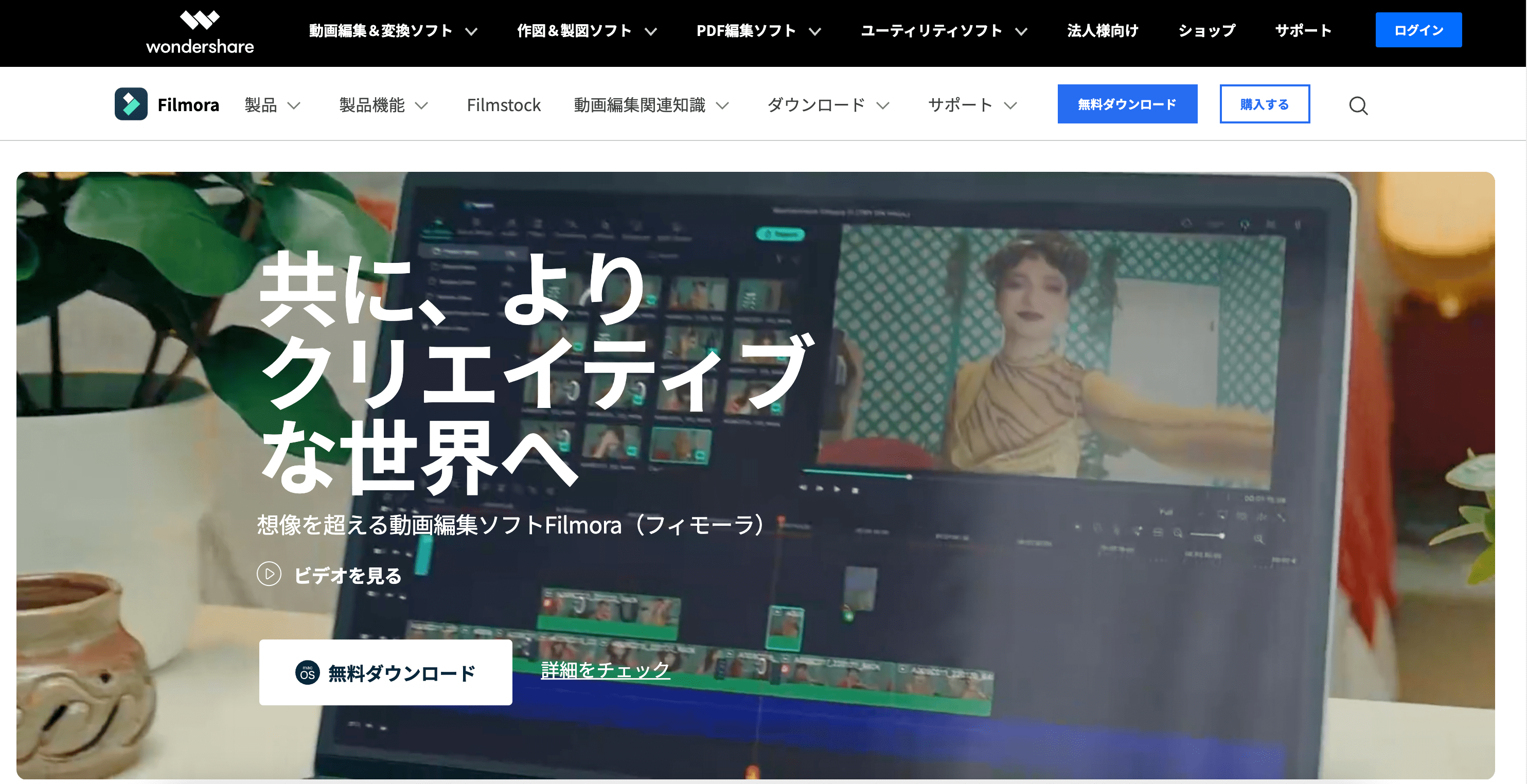
Wondershare Filmoraは初心者の方でも簡単に見栄えのある動画を作成出来るソフトです。ワイプ入れや、テロップや字幕の挿入というような基本的なテキスト編集機能はもちろん、多重縁取り、カラフル文字、発光テロップの作成も可能です。また、プロ並みのオーディオ編集、色調補正、カラーマッチ、HDRサポートなどの機能も搭載。高度機能や多彩なエフェクト素材が用意されていますため、初心者でも直感的に高度な編集を実現できます。
Wondershare Filmoraの特徴
- 簡単な操作で初心者にやさしい
- 3000以上の多種多様なフィルター、タイトル、 トランジションを利用できる
- キーフレーム、モーショントラッキング、 オーディオダッキング、カラーマッチなど基本編集機能から高度編集機能まで完備
Wondershare Filmora
URL: https://filmora.wondershare.jp/
Final Cut Pro
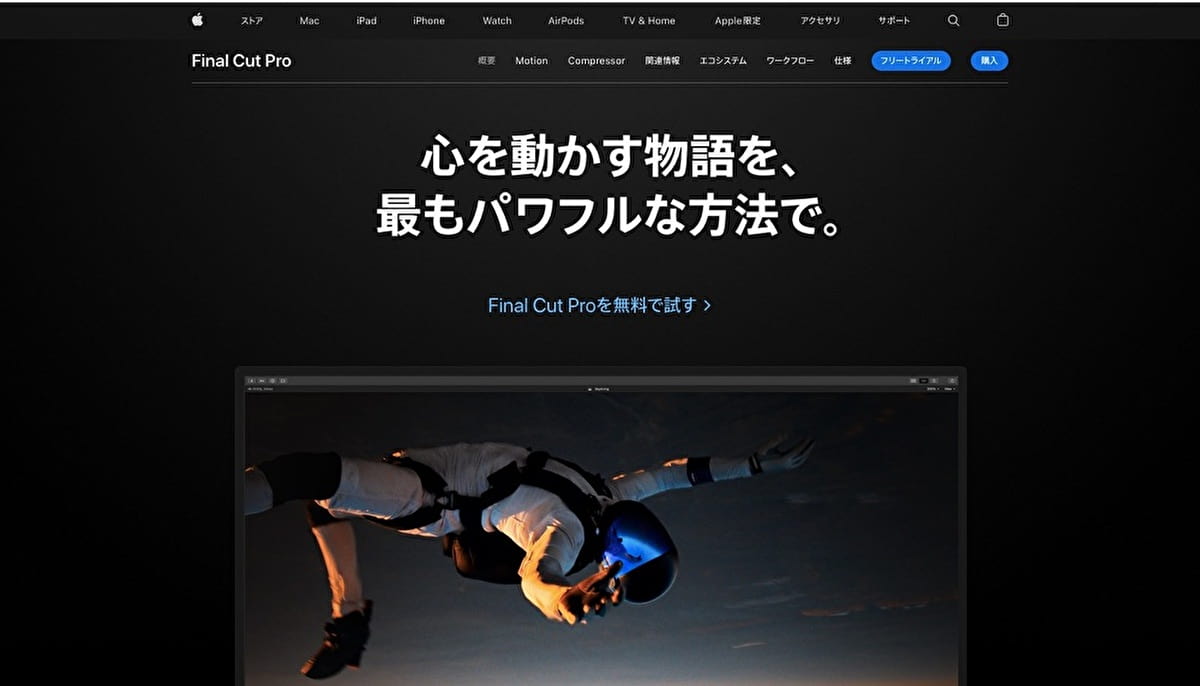
Final Cut Proは、Apple社が提供する動画編集ソフトです。Apple社が提供するだけあって、MacOSに特化しています。Final Cut Proを使えば、直感的な操作で動画にタイトルやテロップ、効果音を付けられます。また、様々なオンラインチュートリアルを用意しているため初心者でも安心です。さらに、最新バージョンのソフトを90日間無料トライアル可能なので、気軽に始められます。
Final Cut Proの特徴
- Apple社が提供しているため、MacOSに特化。Macに最適化
- 様々なオンラインチュートリアルを用意しているため初心者でも安心
- 最新バージョンのソフトを90日間無料トライアル可能
URL: https://www.apple.com/jp/final-cut-pro/
PowerDirector
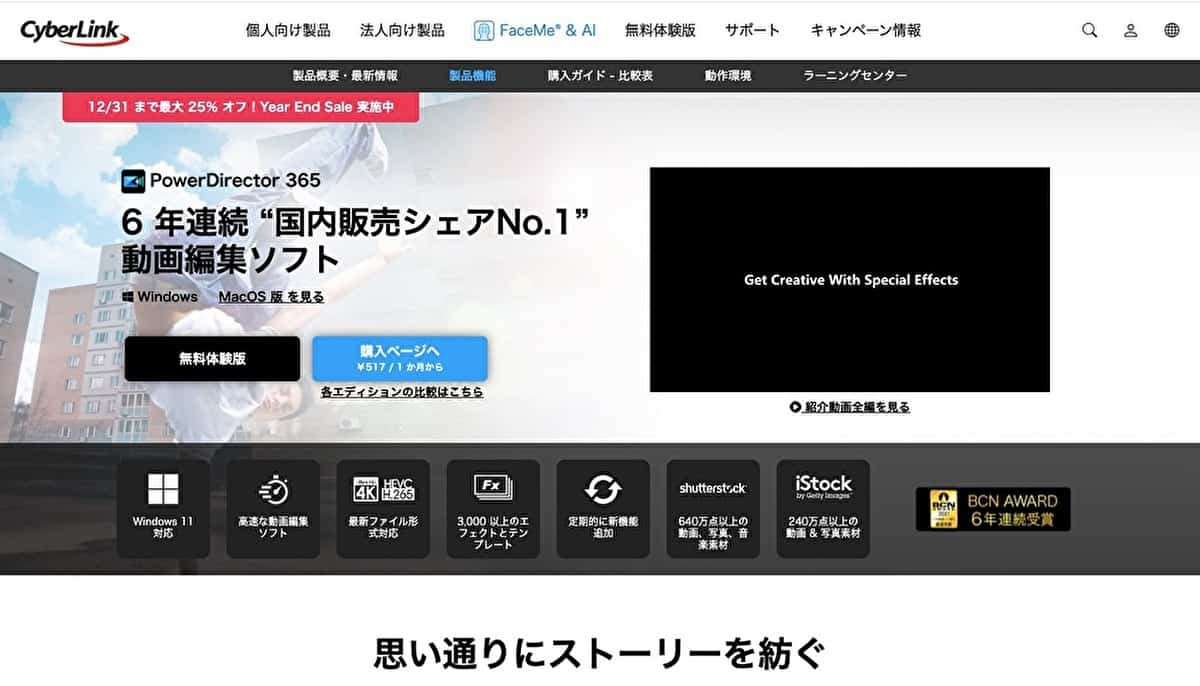
PowerDirectorは、6年連続国内シェアナンバー1を誇る動画編集ソフトです。テンプレートやタイトルは毎月追加されるうえ、デザインパックもあるため、初心者でも高クオリティな動画を作れます。また、Windows版とMac版ともに無料体験版が用意されているので、気軽に始められることもメリットと言えるでしょう。
PowerDirectorの特徴
- 6年連続国内シェアナンバー1!実績豊富で安心な編集ソフト
- テンプレートやタイトルが毎月追加され、初心者でも高クオリティな動画を作れる
- Windows版とMac版ともに無料体験版を用意しており気軽に始められる
URL: https://jp.cyberlink.com/products/powerdirector-video-editing-software/features_ja_JP.html
Adobe Premiere Elements
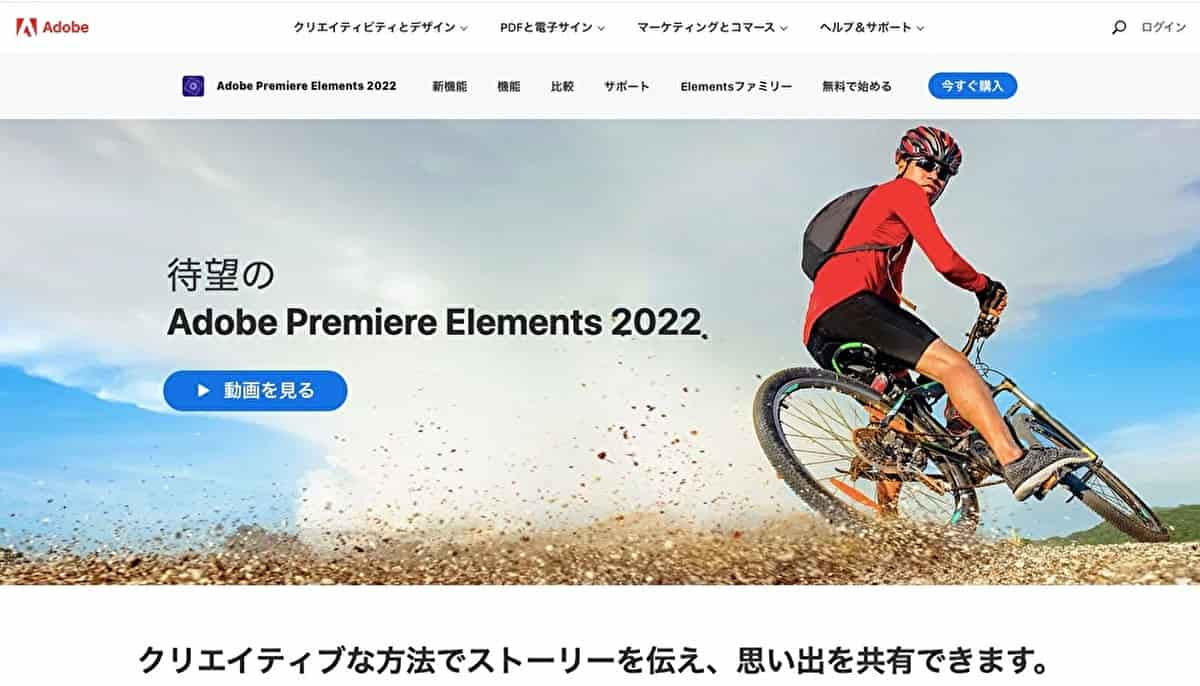
Adobe Premiere Elementsは、Adobe社が提供する初心者向け動画編集ソフト。フォーマットがある程度決まっているため、初心者でも使いやすいことが特徴です。また、AI技術を活用して写真や動画の検索だけでなく自動バックアップも行ってくれます。無料体験版からスタートできるうえに、Photoshopとセットで購入するとお得です。
Adobe Premiere Elementsの特徴
- フォーマットがある程度決まっているため、初心者でも使いやすい
- AI技術を活用して自動整理でき、写真や動画の検索だけでなく自動バックアップも可能
- 無料体験版からスタート可能で、Photoshopとセットで購入するとお得
URL: https://www.adobe.com/jp/products/premiere-elements.html
Adobe Premiere Pro
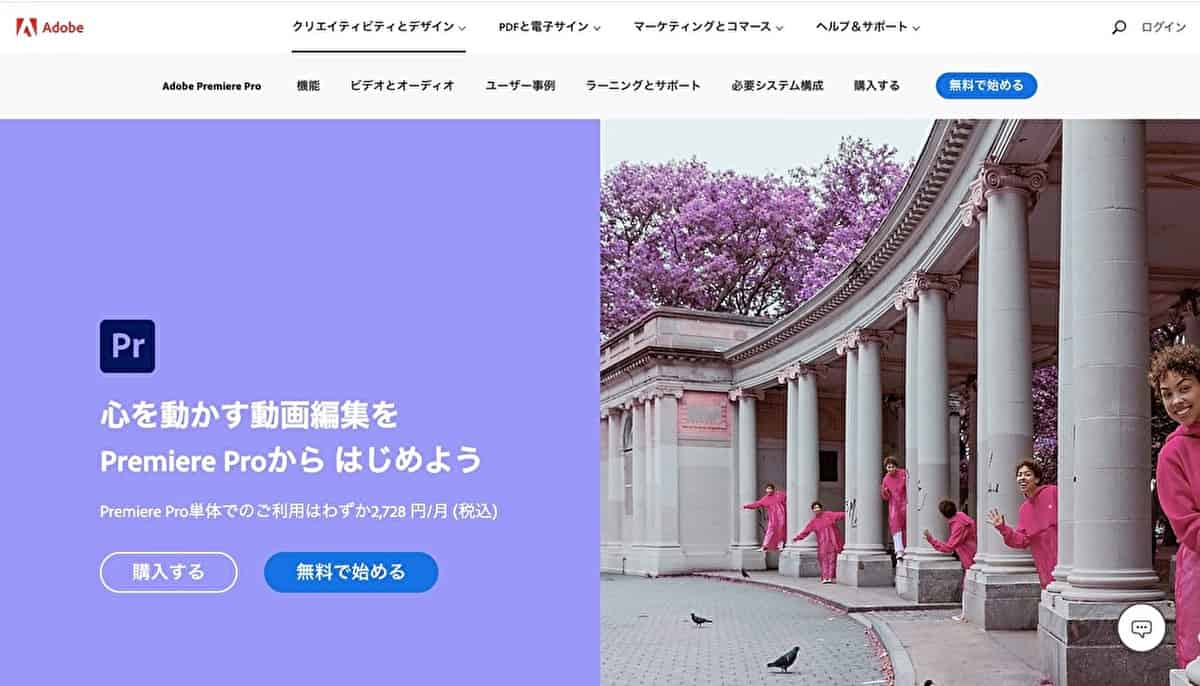
Adobe Premiere Proは、Adobe社が提供するプロ向け動画編集ソフト。動画クリエイターにとっては、定番の編集ソフトです。プロ向けだけあって、プロの使用に耐える程高いレベルの機能が豊富です。また、スマートフォンで撮影した動画など、様々な種類の映像素材を編集できます。さらに、無料の体験版から始められるうえに、20種類以上のAdobe社サービスをまとめて使えるCreative Cloudコンプリートプランも用意されています。
Adobe Premiere Proの特徴
- 動画クリエイターの定番編集ソフト!プロの使用に耐える機能が豊富
- 様々な種類の映像素材を編集。スマートフォン撮影の動画も可
- まずは無料体験版から。Creative Cloudコンプリートプランも。
URL: https://www.adobe.com/jp/products/premiere.html
FlexClip
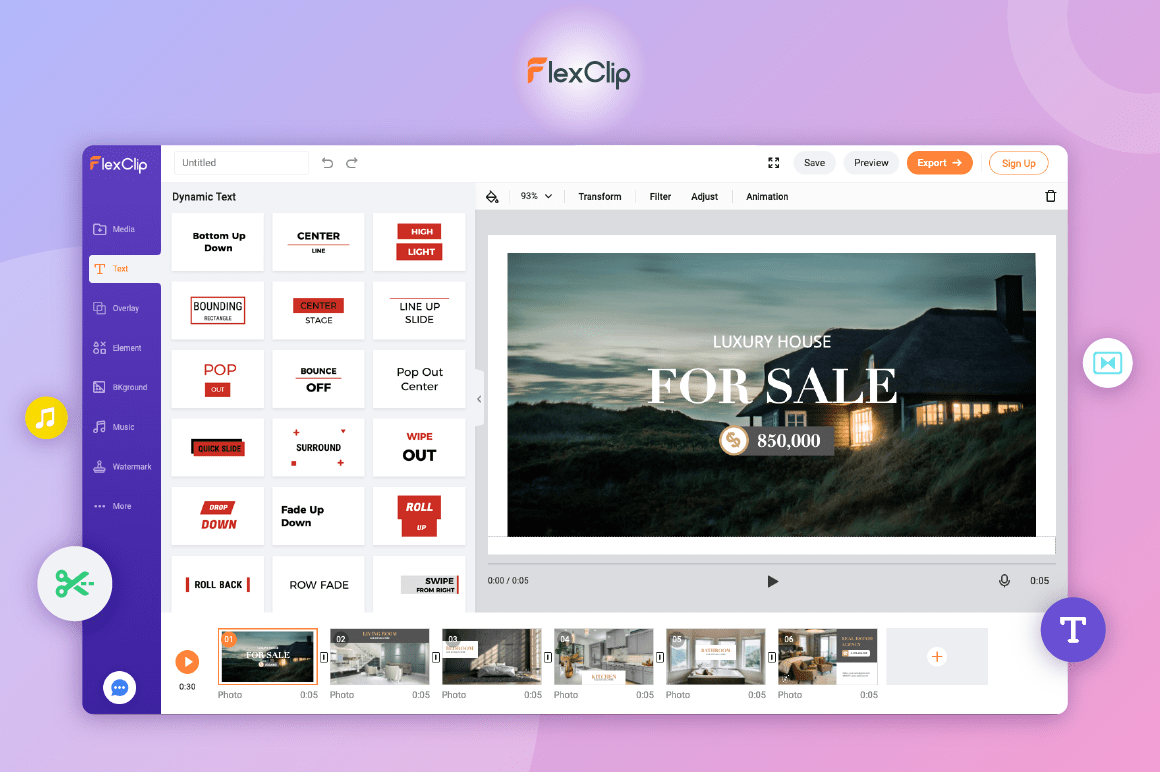
FlexClipは、無料で使えるオンライン動画編集ソフトです。数千以上のテンプレートと4百万以上のオーディオ、ビデオ、写真などのロイヤリティフリー素材が無料で利用でき、ブラウザで数クリックやドラッグだけでマーケティングビデオやライフスタイル動画を数分で作成できます。
FlexClipの特徴
- 初心者&非デザイナーも手軽に編集
- 多様なテンプレートとメディア素材
- 著作権の問題ない(有料版なら、商用利用でもOK)
URL: https://www.flexclip.com/jp/
DaVinci Resolve

DaVinci Resolveは、ハリウッドでも使われるプロ向けの動画編集ソフトです。ハリウッドでも使われるだけあって、機能の豊富さやクオリティの高さは折り紙付きです。細やかなカラー編集が最大の強みで、色にこだわった編集をしたい方に最適です。無料版もあるのでまずは無料版で試し、より多くの機能を使いこなしたい時に有料版を検討しましょう。
DaVinci Resolveの特徴
- ハリウッド御用達!機能の豊富さやクオリティの高さは折り紙付き
- 細やかなカラー編集が最大の強みで、色にこだわった編集をしたい方に最適
- 無料版があり、より多くの機能を使いこなしたい時には有料版を検討
URL: :https://www.blackmagicdesign.com/jp/products/davinciresolve/
VideoStudio Pro

VideoStudio Proは、カナダのCoreal社が提供する動画編集ソフトです。直感的な操作が可能なインターフェースにより、簡単で楽しい動画編集を実現できます。フィルターやARステッカー、360°エディタなどの機能が満載で、自由自在に動画編集が可能です。さらに、30日間の無料体験版からスタートできます。有料で使いたい時は買い切りで利用しましょう。
VideoStudio Proの特徴
- 直感的な操作が可能なインターフェースにより、簡単で楽しい動画編集
- フィルターやARステッカー、360°エディタなど、機能が満載
- 30日間の無料体験版からスタート!有料で使いたい時は買い切りで購入
URL: https://www.videostudiopro.com/jp/
iMovie
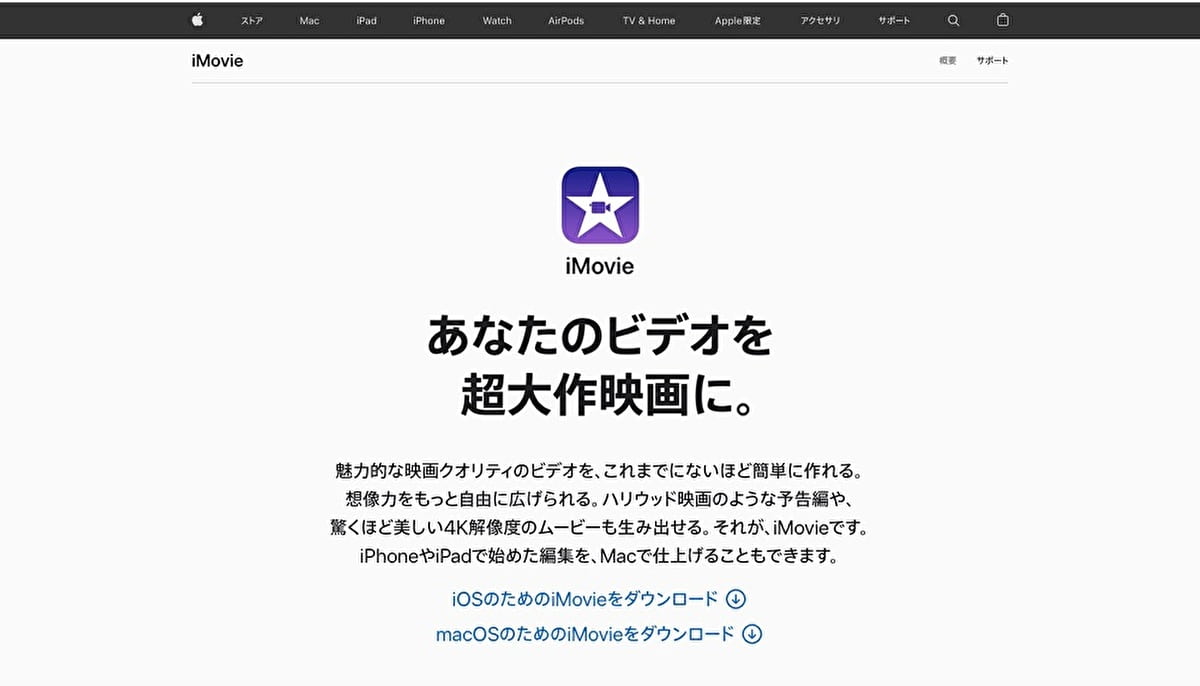
iMovieは、Apple社が無料で提供する動画編集ソフトです。Apple社が提供するだけあって、MacOSとiOSに特化しています。初心者でも、トリミングやトランジション効果など基本的な編集を簡単に行えます。また、MacOSとiOSの間で連携できるため、作業内容によってPCとスマートフォンを使い分けることもできます。
iMovieの特徴
- 初心者でも簡単に操作で簡単に動画編集が可能
- MacOSとiOSの間で連携可能!作業内容によって使う端末を使い分け
- Apple社が無料で提供!MacOSとiOSに特化した動画編集ソフト
URL: https://www.apple.com/jp/imovie/
Shotcut
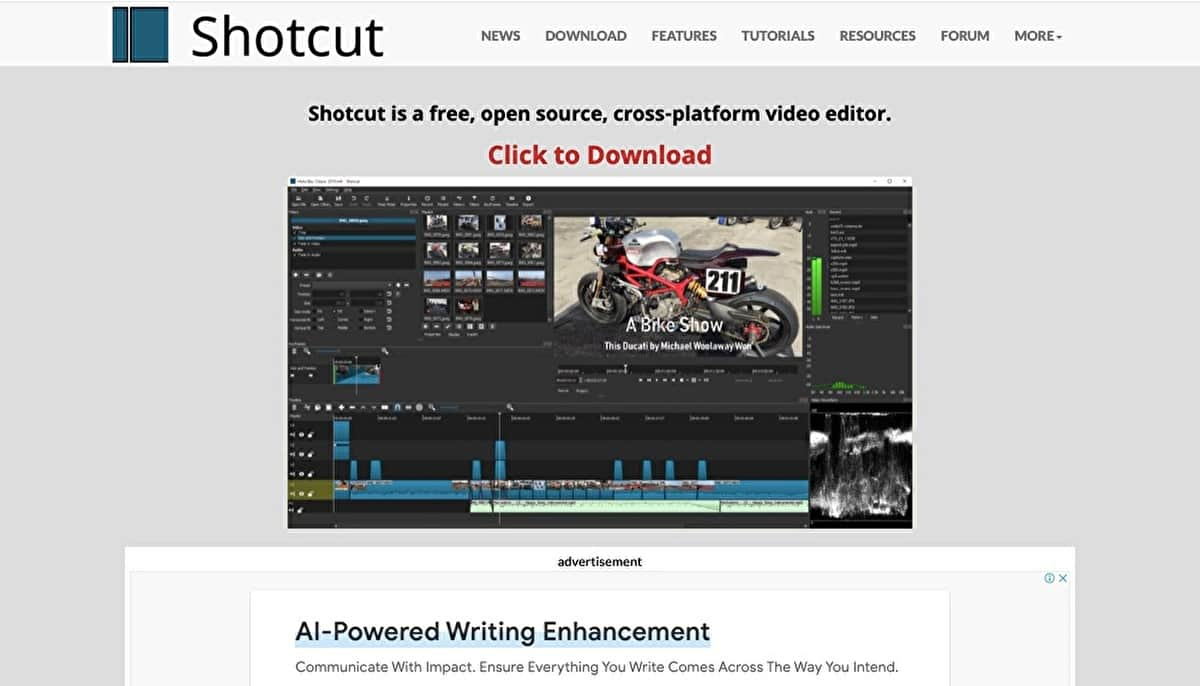
Shotcutは、完全無料でありながら高性能な動画編集ソフト。トリミングやテキスト挿入など様々な機能を使えるため、楽しく動画編集ができます。また、Windowsだけでなく、MacやLinuxなど全てのOSで利用できるため、すでにお持ちの端末でも使用できるはずです。さらに、無料版でも動画にロゴが入ることがない点もポイントです。
Shotcutの特徴
- トリミングやテキスト挿入など様々な機能を使えるため、楽しく動画編集ができる
- Windowsだけでなく、MacやLinuxなど全てのOSで利用できる
- 完全無料でありながら高性能!動画にロゴが入ることもない
URL: https://shotcut.org/
Movavi Video Editor
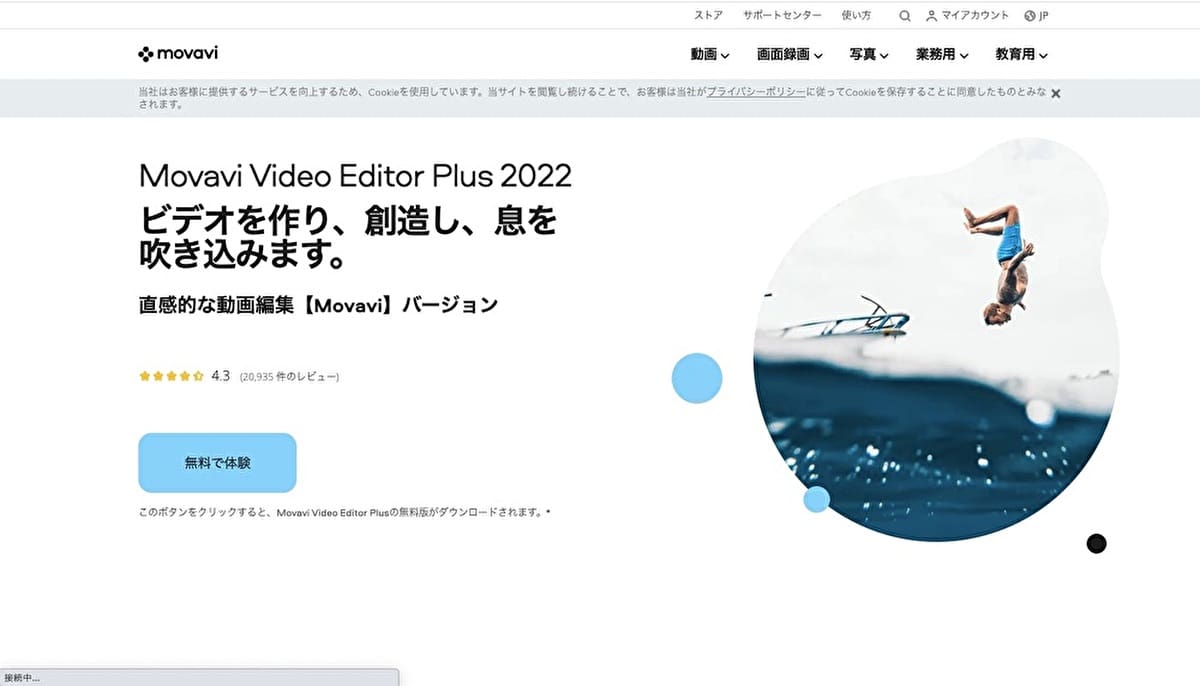
Movavi Video Editorは、初心者向けの動画編集ソフトです。直感的な操作に強みがあり、初心者でも簡単に操作できます。また、プロのデザイナーが豊富なタイトルやトランジションなどを用意してくれているので、クオリティの高い動画が作れます。無料体験版でスタートできるので、使い心地を体感してから購入を検討しましょう。
Movavi Video Editorの特徴
- 直感的な操作に強み!初心者でも簡単に操作できる
- プロのデザイナーが、豊富なタイトルやトランジションなどを用意
- 無料体験版でスタート。使い心地を体感してから購入を検討
URL: https://www.movavi.com/jp/videoeditor/
編集した動画を社内で簡単にシェアできる情報共有ツール「NotePM」
まとめ
本記事では、編集ソフトの種類と選び方や選ぶ時の注意点を解説したうえで、おすすめのツールを紹介しました。動画を作成する際、まずは作成目的や、作りたい動画の形を明確にしましょう。それによって、動画に求められるクオリティが明らかになり、編集ソフトに求める編集機能が分かってきます。また、動画編集に用いる端末のスペックや、動画編集を行う従業員の動画編集スキルなどにも注目しましょう。いくら編集ソフトの機能が高くても、それらが低ければ十分に使いこなせないでしょう。
編集ソフトの利用者が多く評判がいいかどうかはソフト選びの重要なポイントです。利用者が多ければ安心感があるうえに、操作方法やトラブル対処法を解説した教材やWebサイトを見つけられる可能性も高いからです。動画編集ソフトを探す時には、まずは今回おすすめしたサービスから検討しましょう。
